Modificari ale programului Light Salarii cf. Legii 19 / 2000
A disparut comanda Caracteristici luna, in care se specificau norma lunara medie, norma lunara si salariul minim pe economie. In locul acestei comenzi a aparut comanda Optiuni calcul, la meniul Setari. La lansarea acestei comenzi, pe ecran apare urmatorul dialog:

Campurile aparute in plus sunt : 212g68c
Salariul mediu pe economie; acesta va fi folosit pentru a stabili plafonul bazei de calcul al CAS platite de asigurat (3 salarii medii)
Diurna pentru deplasare (deductibila): este folosita pentru a determina cuantumul nedeductibil al diurnei, care va intra in baza de calcul al CAS platite de asigurat.
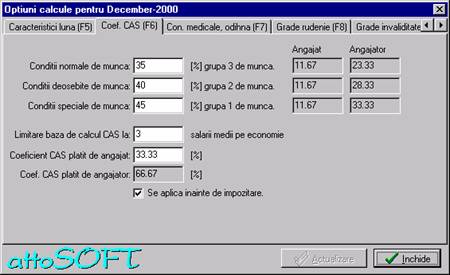
Observatie : Pentru lunile anterioare lui Aprilie 2001 va trebui sa completati valoarea 0 pentru toate campurile din aceasta pagina.
In pagina Coeficienti CAS prezentata mai sus veti putea completa:
Coeficientul CAS pentru conditii normale (grupa III); valoarea de 35% conforma legislatiei in vigoare;
Coeficientul CAS pentru conditii normale (grupa II); valoarea de 40% conforma legislatiei in vigoare; Coeficientul CAS pentru conditii normale (grupa I); valoarea de 45% conforma legislatiei in vigoare;
Limitarea bazei de calcul va permite sa specificati la cate salarii medii pe economie este limitata baza de calcul al CAS platite de angajat.
Coeficientul CAS platit de angajat reprezinta cota de 1/3 din coeficientul CAS pentru conditii normale (grupa III); valoarea de 35% / 3 = 11.67%; Valoarea acestor coeficienti se pot vedea in partea din dreapta sus a dialogului.
Bifarea Se aplica inainte de impozitare specifica ca aceasta taxa se va calcula inainte de impozitare;
In paginile Conc. Medicale, Grade rudenie, Grade invaliditate, Alte optiuni sunt optiunile de la comenzile Nomenclator deduceri personale, Coeficienti deduceri personale.
La comanda Editare personal de la meniul Personal, la pagina Date angajat, tipurile de angajat s-au modificat astfel:
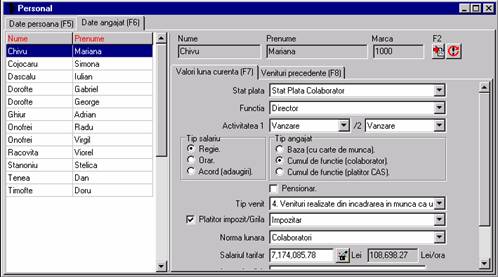
Baza (cu carte de munca) - angajatii cu carte de munca;
Cumul de functie (colaborator) - angajatii cu conventie civila, dar care isi platesc contributia CAS la alta firma sau prin alte mecanisme (ex. pensionari); La acest tip de angajati, programul va pune implicit 0 la taxa CAS asigurat.
Cumul de functie (platitor CAS) - angajatii cu conventie civila, dar care isi platesc contributia CAS la firma dumneavoastra; la acest tip de angajati, programul va calcula CAS;
Tot la comanda Editare personal, de la meniul Personal, la pagina Date angajat, a aparut pagina Venituri precedente, care se poate apela apasand si tasta F8.
La aceasta pagina se pot completa valorile celor 6 luni anterioare, valorile la care se va calcula media

(in campul Medie baza CM).
ATENTIE: Daca pentru o anumita luna nu cunoasteti valoarea venitului si nu doriti sa fie luata in calcul pentru aceasta medie, nu trebuie sa puneti nimic in acel camp. Daca puneti valoare 0 in acel camp, programul va face media inclusiv cu aceasta valoare. In figura de mai sus se observa ca aveti valoarea 1000 intr-una din luni (Octombrie), iar in celelalte luni s-a pus valoarea 0. Programul a calculat media celor 6 luni tinind cont si de cele cinci luni cu valoare 0 si deci media rezulta 167.
Nu trebuie sa va faceti griji daca lunile pentru care doriti sa se calculeze media nu sunt exact cele descrise mai sus. Importante sunt valorile si media acestora pentru calculul bazei CAS.
Va trebui sa stergeti taxa Pensie suplimentara de la comanda Definiri / Taxe salariat; Aceasta taxa va fi calculata automat de catre program, asa cum veti putea vedea la Plati, Lichidare / pagina Stat plata. Daca persoana este in concediu medical, programul nu va calcula CAS, iar baza de calcul la care se aplica concediul este cea rezultata ca medie a celor 6 venituri inregistrate la Editare personal, pagina Date angajat, subpagina Venituri precedente.
Va trebui sa stergeti vechile definiri ale CAS de la comanda Definiri / Taxe societate; Aceasta taxa va fi calculata automat de catre program, asa cum veti vedea comanda Declaratii privind evidenta nominala a asiguratilor de la meniul Rapoarte.
La apelarea comenzii amintite mai sus, programul va afisa urmatorul dialog, in care veti putea vedea declaratia, atat din punct de vedere al raportului, cat si al centralizatorului pe unitate.
Observatie: daca in cursul operatiunii de calcul au aparut erori, pe ecran apare un mesaj care va atentioneaza asupra acestor erori:

Apasand butonul Vizualizare erori, pe ecran este afisat un dialog cu explicitarea erorilor aparute. Apasarea butonul OK va permite trecerea la vizualizarea efectiva a datelor.
Pe ecran apare urmatorul dialog:

Pentru a vizualiza raportul este suficient sa apasati butonul Preview. Pe ecran apare declaratia, care poate fi listata apasand butonul Tipareste din partea de sus a ecranului.
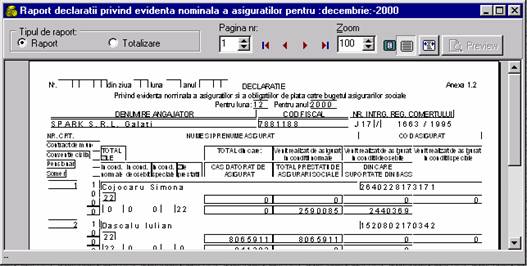
In functie de numarul de angajati, la campul Pagina nr. va apare numarul de pagini
necesare sa apara toate persoanele. Trecerea de la o pagina
la alta pagina se face prin apasarea butoanelor ![]() . Daca doriti, puteti mari
sau micsora numarul paginii curente apasand butoanele sageata sus - jos de
langa campul Pagina nr.
. Daca doriti, puteti mari
sau micsora numarul paginii curente apasand butoanele sageata sus - jos de
langa campul Pagina nr.
Pentru a vizualiza declaratia pe unitate, trebuie sa
reveniti la pagina 1 (apasand ![]() ) si apoi sa bifati casuta Totalizare de la Tipul de
raport.
) si apoi sa bifati casuta Totalizare de la Tipul de
raport.
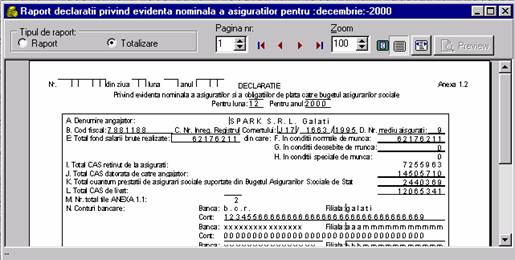
Pentru salvarea pe discheta, va trebui sa apelati comanda Export declaratii privind evidenta nominala a asiguratilor de la meniul Fisiere. Pe ecran apare urmatorul dialog, care va cere sa precizati unde va trebui salvate fisierele care trebuie raportate:

Daca doriti sa salvati direct pe discheta, va trebui sa selectati in lista de jos discul A: (in exemplul de mai sus este selectat discul q: \\server \public).
Dupa selectarea destinatiei, apasati butonul OK pentru a incepe efectiv copierea fisierelor, respectiv butonul Renunta pentru a anula copierea.
|